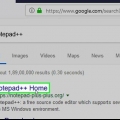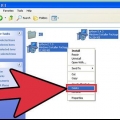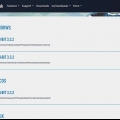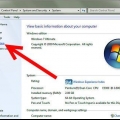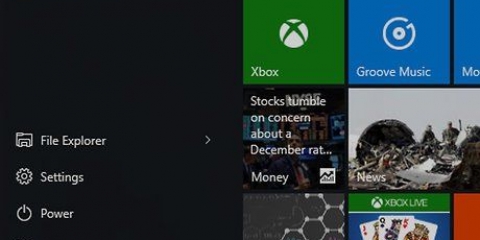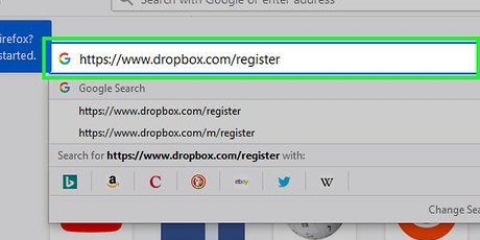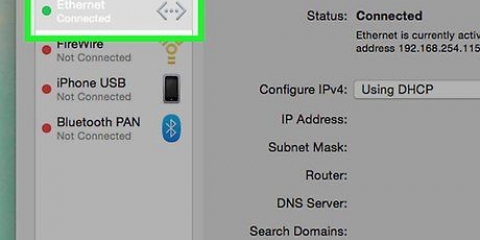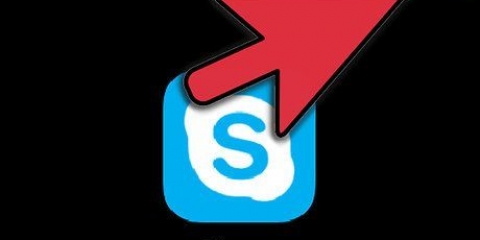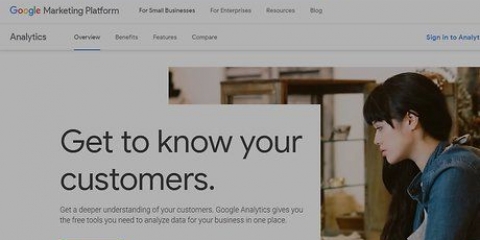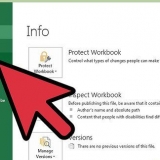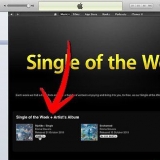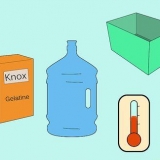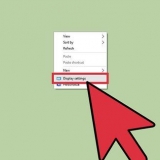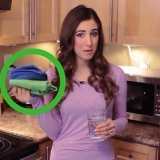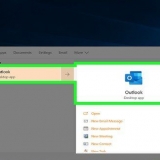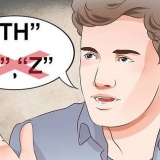Gebruik 'n ssd as ram-
Hierdie tutoriaal sal jou leer hoe om ekstra spasie op jou Solid State Drive (SSD) as virtuele RAM op `n Windows-rekenaar te gebruik. As jy `n Mac met `n interne SSD-aandrywer het, sal macOS outomaties die virtuele geheue-instellings bestuur.
Trappe

1. Regskliek opHierdie rekenaar. Dit is die ikoon op jou Windows-lessenaar wat soos `n rekenaar lyk. `n Spyskaart sal oopmaak.

2. klik opEienskappe.

3. klik opGevorderde stelselinstellings. Dit kan aan die linkerkant van die venster gevind word. Dit maak die dialoogkassie Stelseleienskappe oop.
Voer jou administrateurwagwoord in as jy gevra word.

4. klik opInstellings onder die opskrif `Prestasie`. Dit is die eerste knoppie van `Instellings` in die `Gevorderd`-oortjie. `n Lys van prestasie-opsies sal verskyn.

5. Klik op die bladGevorderd. Dit is die tweede oortjie in die venster.

6. klik opVerander…. Dit is onder die opskrif "Virtuele geheue". Dit sal die virtuele geheue-dialoog oopmaak waar jy kan stel hoeveel van jou hardeskyf as RAM gebruik word.

7. Ontmerk `Bestuur ruil lêergrootte outomaties vir alle aandrywers`. Nou kan jy die opsies in hierdie skerm wysig.

8. Klik op jou SSD-stasie. Dit kies die aandrywer as die ligging vir jou blaailêer (virtuele RAM).

9. KiesGrootte gekies deur stelsel.
As jy spesifieke instruksies het oor hoe groot `n blaailêer moet wees, kies Pasgemaakte grootte en voer dan die minimum en maksimum bladsygrootte in die toepaslike oop velde in.

10. klik opStel op.

11. klik opOK. `n Opspringboodskap sal verskyn wat jou laat weet dat jy jou rekenaar moet herbegin vir die veranderinge om in werking te tree.

12. klik opOK. Die rekenaar sal nou afskakel en herbegin. Wanneer die rekenaar weer opstart, sal dit `n deel van jou SSD as virtuele RAM gebruik - dit behoort jou rekenaar vinniger te maak.
Artikels oor die onderwerp "Gebruik 'n ssd as ram-"
Оцените, пожалуйста статью
Gewilde